kldumper.exe を使用したプロセスダンプファイルの取得方法
更新日: 2024年2月14日
Article ID: 7641
本記事の対象となるアプリケーションとバージョンを表示する
- Kaspersky Security Center 14.2(バージョン 14.2.0.26967)
- Kaspersky Security Center 14(バージョン 14.0.0.10902)
- Kaspersky Security Center 13.2(バージョン 13.2.0.1511)
- Kaspersky Security Center 13.1(バージョン 13.1.0.8324)
- Kaspersky Security Center 13(バージョン 13.0.0.11247)
Kaspersky Security Center のインストール後、オペレーションシステムまたはアプリケーションが正常に機能しないことがあります。この原因は、カスペルスキー製品とコンピューターにインストールされている他のソフトウェアまたはドライバーとの競合です。この問題に関してカスペルスキーテクニカルサポートに問い合わせる際に、サポートエンジニアから Kaspersky Security Center のプロセスダンプを求められる場合があります。これは、問題の原因の特定に役立ちます。
プロセスダンプを収集する前に以下を行ってください:
- ダンプを収集するユーザーが管理者権限を保持していることを確認します。
- デバイスで Base Filtering Engine が実行されていることを確認します。そのためには、コマンドラインに次のように入力してください:
powershell Get-Service bfeStatus = Running の場合、Base Filtering Engine は実行されています。
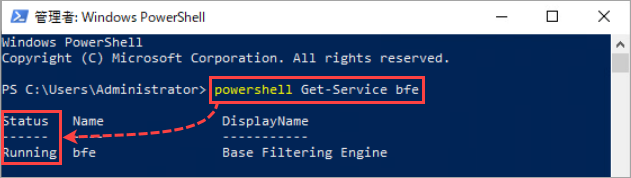
- ダンプを収集するユーザーがデバッグ権限を保持していることを確認します。そのためには、コマンドラインに次のように入力してください:
cmd /c "whoami /priv | findstr Debug"
結果が Debug programs Enabled の場合、ユーザーはデバッグ権限を保持しています。
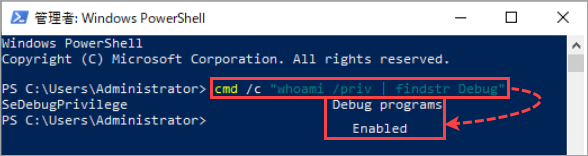
結果が空、または異なる文言であった場合、ユーザーはデバッグ権限を保持していません。Microsoft の Web サイト の指示に従って、権限を付与してください。
kldumper.exe ツールを使用して Kaspersky Security Center のプロセス ダンプを取得する方法
- ネットワークエージェントの保護が有効になっている場合は無効化します。
- Kaspersky Security Center を開き [ ポリシー ] に移動します。
- Kaspersky Security Center ネットワークエージェントポリシーを右クリックして [ プロパティ ] を選択します。
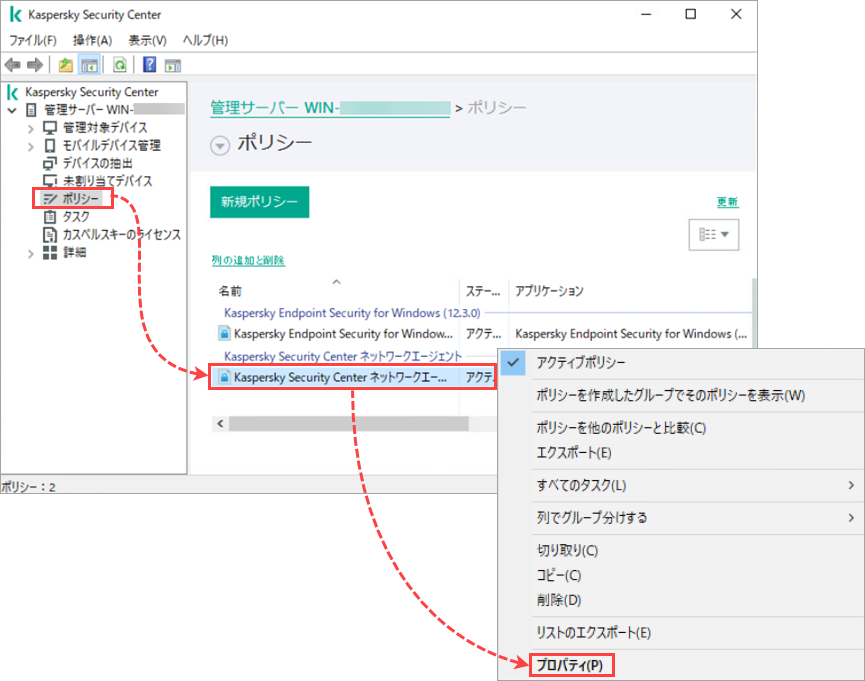
- [ 設定 ] を選択します。[ ネットワークエージェントを不正な削除・停止から保護し、設定の変更を防止する ] チェックボックスをオフにし、[ OK ] をクリックします。
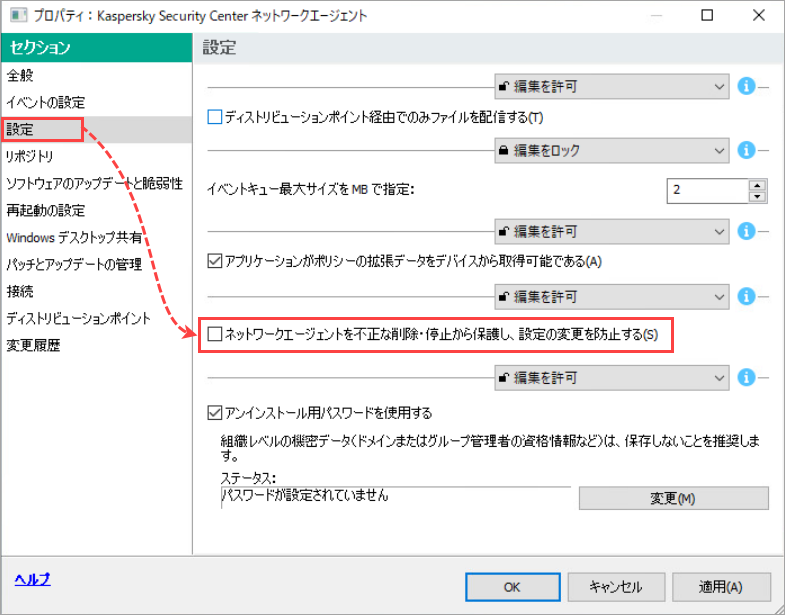
- コマンドラインを使用して、製品のインストールフォルダーから kldumper.exe ツールを実行します。
kldumper.exe ツールはインストールした製品のあるフォルダーにあります:- 管理サーバー:
C:\Program Files (x86)\Kaspersky Lab\Kaspersky Security Center - 管理コンソール:
C:\Program Files (x86)\Kaspersky Lab\Kaspersky Security Center Console - ネットワークエージェント:
C:\Program Files (x86)\Kaspersky Lab\NetworkAgent
- Kaspersky Security Center 管理サーバーの場合:
.\kldumper.exe klserver.exe c:\klserver.dmp
- Kaspersky Security Center 管理コンソールの場合:
.\kldumper.exe mmc.exe c:\mmc.dmp
- ネットワークエージェントの場合:
.\kldumper.exe klnagent.exe c:\klnagent.dmp
- 管理サーバー:
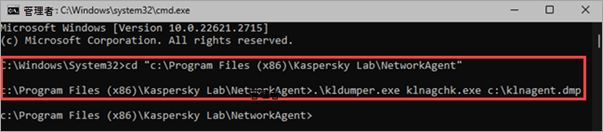
- 必要に応じて、ネットワークエージェントの保護を有効にします。